笔记本屏幕花屏,详细教您笔记本屏幕花屏怎么解决
- 分类:win8 发布时间: 2018年07月13日 00:00:05
电脑日常使用中,死机花屏是经常会遇到现象,而在显卡维修中,花屏故障也最多,显卡维修对很多人来说感觉难修且无从下手,很多维修人员看到花屏也是头疼,其实找到引起花屏的原因,问题就迎刃而解了,下面,小编跟大家分享笔记本屏幕花屏的解决经验。
对于电脑,大家都熟悉吧,它是我们身边最常见的电子设备。而电脑在使用时,显示屏很容易出现花屏等故障,这种情况很是烦人,那么,电脑显示器花屏的原因是什么呢?下面,小编给大家讲解笔记本屏幕花屏的处理方法。
笔记本屏幕花屏怎么解决
一:电脑显示器花屏的原因----检查显示器与显卡的连线是否松动。
若显示屏花屏的话,要先检查显示器和显卡的连线是否有松动,是否是因接触不良而出现"杂波"、"杂点"等现象,因此,要将连线插好,看看是否恢复正常了。
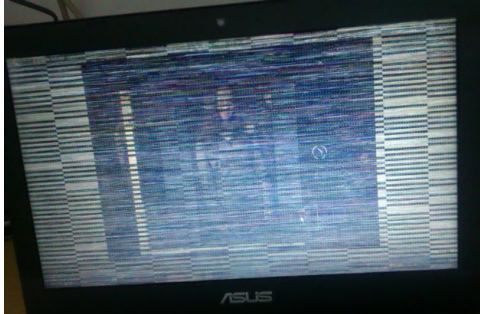
花屏电脑图解-1
二:电脑显示器花屏的原因----检查显卡是否过度超频
在使用时,若是显卡过度超频使用,则会出现不规则、间断的横纹,此时,要适当降低超频幅度,但在操作时,要降低显存频率。

笔记本屏幕电脑图解-2
三:电脑显示器花屏的原因----检查显卡的质量
若是显卡出现花屏的话,要先看看显卡的抗电磁干扰与电磁屏蔽功能是否过关。具体方法是,将有电磁干扰的部件尽量远离显卡,再看看花屏是否有消失,若确定是屏蔽功能不过关,则要更换显卡,或自制屏蔽罩。
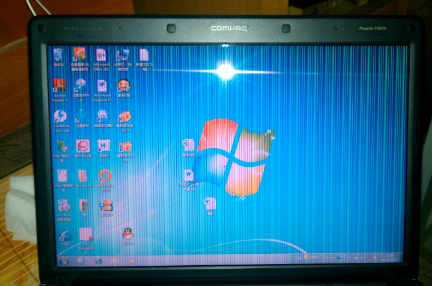
笔记本电脑图解-3
四:电脑显示器花屏的原因----检查显示器的分辨率或刷新率是否设置过高
一般情况下,液晶屏幕的分辨率会比CRT屏幕低一些,若超过厂家标明的最佳分辨率,则会出现花屏的现象,因此,要看看是否是显示器的分辨率设置过高。
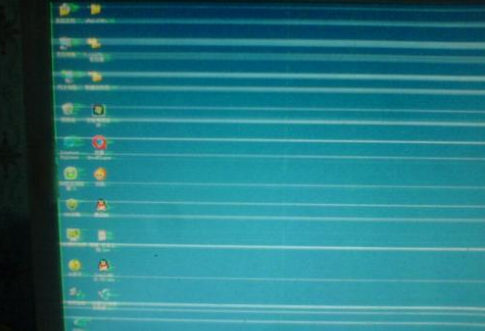
笔记本屏幕电脑图解-4
五:电脑显示器花屏的原因----检查是否安装了不兼容的显卡驱动程序
最后,要看看是不是安装了不兼容的显卡驱动程序,因为,显卡驱动程序更新越来越快,有些用户会安装最新版本的驱动,而最新版本的驱动要么是测试版,要么是某一有些的优化版,所以,安装之后可能会出现花屏的现象,因此,要将其卸载点,然后安装微软认证过的驱动程序,这样就能恢复正常了。

笔记本电脑图解-5
以上就是笔记本屏幕花屏的处理方法。
猜您喜欢
- tf卡和sd卡的区别,详细教您tf卡和sd卡..2018/07/23
- dell笔记本重装系统,详细教您dell笔记..2017/12/27
- 重装系统win8的详细步骤教程..2022/08/20
- 计算机内存不足,详细教您笔记本内存不..2017/12/23
- win8系统出现蓝屏怎么办,详细教您解决..2018/03/05
- 系统之家ghost win8.1正式版下载..2016/12/05
相关推荐
- 小编教你电脑怎么设置自动关机.. 2017-09-19
- 华硕刷bios制作步骤 2017-08-31
- 开机显示invalid partition table怎么.. 2019-12-26
- u盘快捷方式,详细教您如何清除u盘快捷.. 2018-04-18
- 深度技术win764安装系统图文教程.. 2016-11-21
- 细说电脑密码忘记了怎么办.. 2019-01-07




 粤公网安备 44130202001059号
粤公网安备 44130202001059号